Multitask na Androidu s těmito tipy a aplikacemi
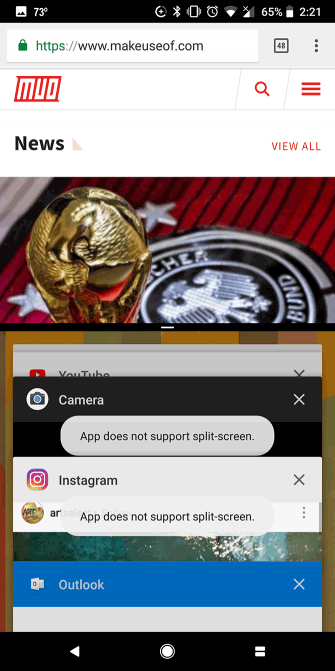
Na svém telefonu Android obvykle otevíráte a používáte jednu aplikaci najednou. Víte ale, jak výrazně zvýšit svou produktivitu pomocí multitaskingu?
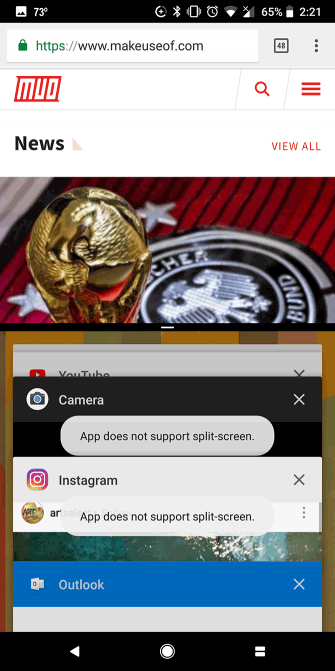
Na svém telefonu Android obvykle otevíráte a používáte jednu aplikaci najednou. Víte ale, jak výrazně zvýšit svou produktivitu pomocí multitaskingu?
Pomocí několika triků a aplikací pro Android můžete otevřít dvě aplikace najednou, snadno přepínat mezi aplikacemi a dokonce sledovat videa při práci s jinými aplikacemi. Chcete-li to provést, níže se podíváme na mnoho způsobů multitaskingu v systému Android.
1. Nativní přepínací zkratky pro Android
Android 7.0 Nougat a vyšší mají praktickou zkratku pro okamžité přepínání mezi aktuální a naposledy použitou aplikací. Chcete-li jej použít, stačí dvakrát klepnout na čtvercové tlačítko Poslední (tlačítko, které vytáhne všechny aktivní aplikace) na navigační liště. Použijte tuto zkratku jednou pro návrat k poslední aplikaci, kterou jste otevřeli, dalším stisknutím se vrátíte do původní aplikace.
Pokud používáte Android 9.0 Pie nebo novější, nebudete mít starší navigační tlačítka ve spodní části obrazovky, ale místo toho budete muset k přepínání aplikací použít tlačítko Domů ve tvaru pilulky. Tato gesta jsou jen jednou z nových funkcí Android Pie .
Jedna věc, kterou je třeba poznamenat, je, že ačkoli se jedná o nativní funkci systému Android, nemusí být na vašem telefonu k dispozici (nebo může být v jiné podobě) v závislosti na výrobci.
2. Režim rozdělené obrazovky
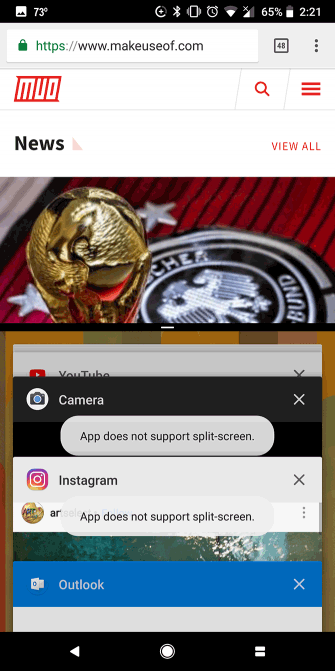
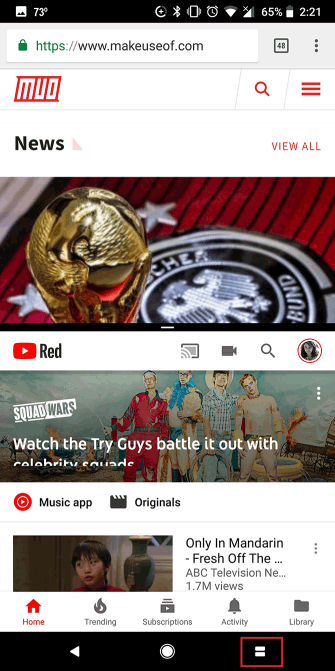
Android má také možnost více oken pro spuštění dvou aplikací vedle sebe. Můžete například otevřít dokument v Dokumentech Google ve spodní polovině obrazovky s oknem Vyhledávání Google ve druhé polovině a vyhledávat.
Android navíc umožňuje přetahovat text z jedné aplikace do druhé v režimu rozdělené obrazovky. Můžete dokonce upravit velikost okna v závislosti na zamýšleném použití. Téměř každá hlavní aplikace podporuje více oken v systému Android, jako je Netflix, Dokumenty Google, YouTube, Twitter a WhatsApp.
3. Režim obraz v obraze
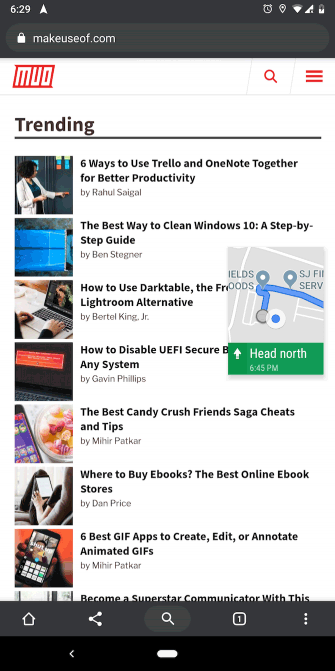
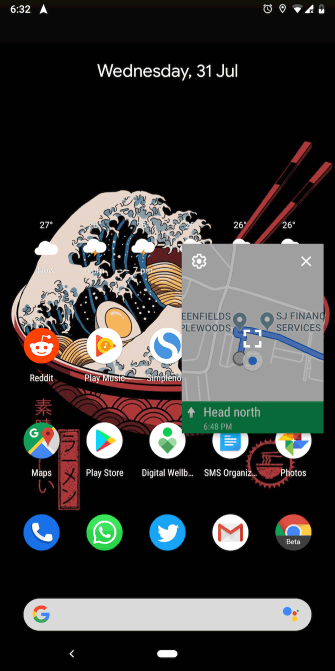
Další chytrou vestavěnou funkcí multitaskingu systému Android je režim obrazu v obraze (PiP) . To vám umožní sledovat videa v plovoucím, přetahovacím okně.
Tento režim je velmi pohodlný, můžete vyhledávat restaurace při videochatování s přáteli nebo můžete sledovat videa na YouTube a zároveň procházet Reddit. Sledování obrazu v obraze je dostupné v některých aplikacích pro video, jako je YouTube, Netflix a VLC.
Režim obrazu v obraze systému Android není omezen na streamovací aplikace, nicméně PiP funguje pro navigaci v Mapách Google, videochat Google Duo a další.
Chcete-li přepnout do režimu Obraz v obraze, stačí při přehrávání obsahu klepnout na domovské tlačítko a aplikace se automaticky minimalizuje do malého okna. Aby to fungovalo, nemusíte ručně přepínat žádná nastavení. Obraz v obraze je podporován pouze v systému Android 8.0 Oreo a vyšším.
4. Prohlížeč Lynket
Prohlížeč Lynket se snaží napravit hroznou funkci přizpůsobení karet systému Android přesměrováním webových stránek do samostatné aplikace. Důvodem, proč to zde zmiňujeme, je však multitaskingová povaha aplikace.
Lynket dokáže načíst webové stránky na pozadí a přidat je jako plovoucí bublinu na obrazovce. Můžete ji okamžitě otevřít nebo ji tam nechat a podívat se na ni později.
Tato aplikace vám umožňuje spouštět více odkazů jako plovoucí bubliny pro snadné multitasking mezi prohlížečem a jinými aplikacemi.
5. Spouštěč rozdělené obrazovky
Tato aplikace vylepšuje nástroj pro rozdělení obrazovky Android přidáním klíčové chybějící funkce.
Pomocí Spouštěče rozdělené obrazovky můžete vytvářet zkratky pro často používané kombinace rozdělené obrazovky. Pokud často používáte YouTube a Twitter v režimu více oken, můžete jej přeměnit na zástupce na domovské obrazovce a bleskově otevřít režim rozdělené obrazovky s těmito dvěma aplikacemi.
Split Screen Launcher má jednoduché rozhraní. Chcete-li nakonfigurovat nového zástupce, klepněte v aplikaci na tlačítko Vytvořit zástupce , určete, která aplikace je nahoře a která dole, a klepněte na Uložit . Ve výzvě klepnutím a přetažením umístěte nového zástupce na domovskou obrazovku.
6. Hlavní panel
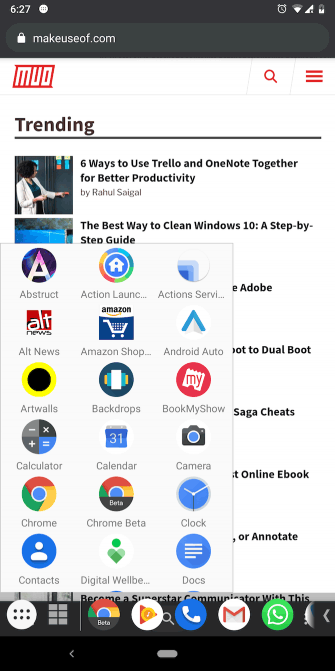
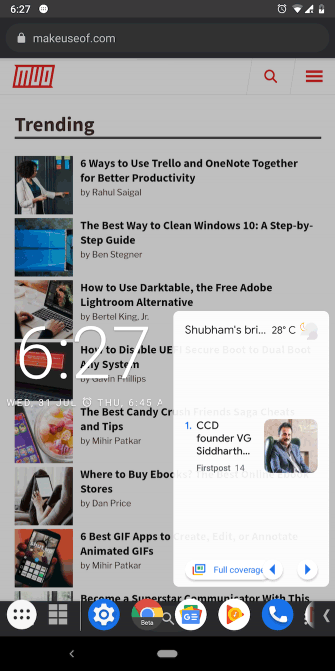
Hlavní panel je dokonalý multitaskingový nástroj pro telefony Android. V podstatě připíná hlavní panel podobný ploše ke spodní části obrazovky telefonu. V levém rohu lišty uvidíte nabídku podobnou nabídce Start pro přístup k nainstalovaným aplikacím. Na pravé straně obsahuje často používané aplikace.
Protože je přístupný odkudkoli, můžete snadno přepínat mezi aplikacemi a přeskočit navigační tlačítko Poslední. Kromě toho může hlavní panel obsahovat mnoho widgetů, které se vám líbí.
Aby vám nebránil ve výhledu, když se nepoužívá, hlavní panel se automaticky skryje pod tlačítko se šipkou. Můžete jej přemístit na pravou nebo levou stranu a změnit jeho směr.
V systému Android 7.0 a vyšším může hlavní panel dokonce spouštět aplikace ve volných oknech, aby se váš telefon skutečně proměnil v mobilní pracovní stanici. Tato funkce je však možná pouze pomocí příkazu ADB . Po nastavení ADB v počítači přejděte na kartu Volný tvar na hlavním panelu a postupujte podle pokynů na obrazovce.
7. Okrajová obrazovka
Edge Screen využívá okraje telefonu přidáním výsuvných panelů. Poskytují vám rychlý přístup k aplikacím, kontaktům, nastavení, navigačním zkratkám atd.
Okrajovou obrazovku můžete vyvolat přetažením postranního panelu a nepřetržitým přejížděním procházet panely. Kromě toho má Edge Screen mnoho malých aplikací, jako je ovládání hudby, kalkulačka, kalendář a nahrávání.
8. Plovoucí tyč V40
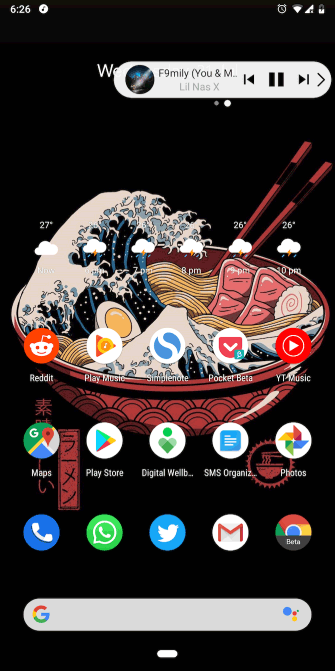
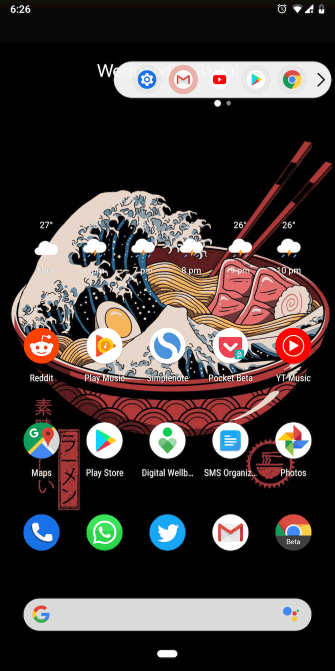
Tuto aplikaci si můžete představit jako méně otravnou alternativu k Edge Screen, protože funkce jsou podobné. Floating Bar V40 vám umožňuje přistupovat k vašim aplikacím, kontaktům, rychlým akcím a dalším, aniž byste museli opustit aktuální aktivitu.
Ale místo toho, aby zabíral polovinu obrazovky, je Floating Bar V40 přítomen v malé, zasouvací plovoucí liště. Stejně jako Edge Screen lze přejíždět a obsahuje několik widgetů a kolekcí.
Tyto aplikace vám pomohou pohodlně provádět multitasking na vašem telefonu Android mnoha různými způsoby. Nyní i na cestách můžete pracovat efektivněji, okamžitě přepínat aplikace a spouštět aplikace paralelně.
Prostřednictvím funkcí převodu řeči na text v reálném čase zabudovaných do mnoha dnešních vstupních aplikací máte rychlou, jednoduchou a zároveň extrémně přesnou metodu zadávání.
K Tor se mohou připojit jak počítače, tak smartphony. Nejlepší způsob, jak získat přístup k Tor ze svého smartphonu, je přes Orbot, oficiální aplikaci projektu.
oogle také zanechává historii vyhledávání, kterou někdy nechcete, aby ji někdo, kdo si půjčil váš telefon, viděl v této vyhledávací aplikaci Google. Jak smazat historii vyhledávání v Google, můžete postupovat podle kroků níže v tomto článku.
Níže jsou uvedeny nejlepší falešné GPS aplikace pro Android. Vše je zdarma a nevyžaduje rootování telefonu nebo tabletu.
V letošním roce Android Q slibuje přinést řadu nových funkcí a změn do operačního systému Android. V následujícím článku se podíváme na očekávané datum vydání Androidu Q a vhodných zařízení!
Bezpečnost a soukromí se stále více stávají hlavními obavami uživatelů chytrých telefonů obecně.
Díky režimu „Nerušit“ v systému Chrome OS můžete okamžitě ztlumit otravná oznámení a získat tak soustředěnější pracovní prostor.
Víte, jak zapnout herní režim pro optimalizaci herního výkonu na vašem telefonu? Pokud ne, pojďme to nyní prozkoumat.
Pokud chcete, můžete pomocí aplikace Designer Tools nastavit také průhledné tapety pro celý systém telefonu Android, včetně rozhraní aplikace a rozhraní nastavení systému.
Na trh přichází stále více modelů telefonů 5G, od designů, typů až po segmenty. Prostřednictvím tohoto článku se okamžitě podíváme na modely telefonů 5G, které budou uvedeny letos v listopadu.









